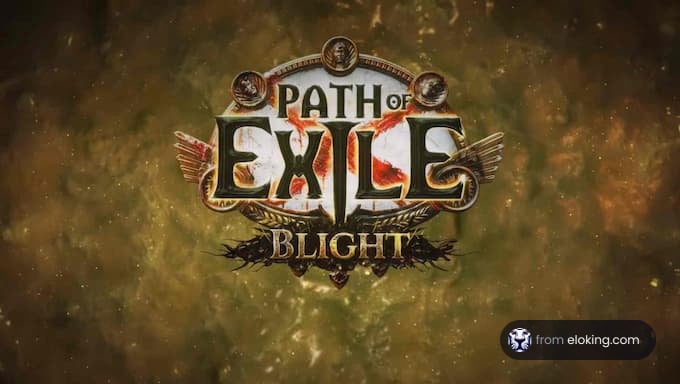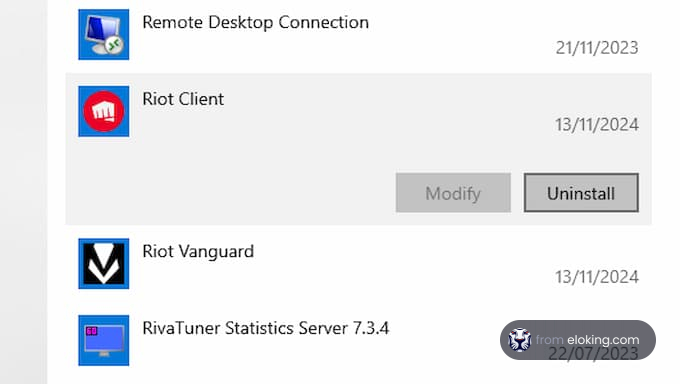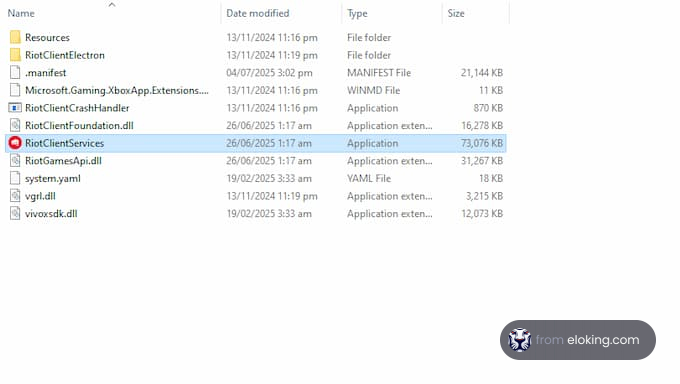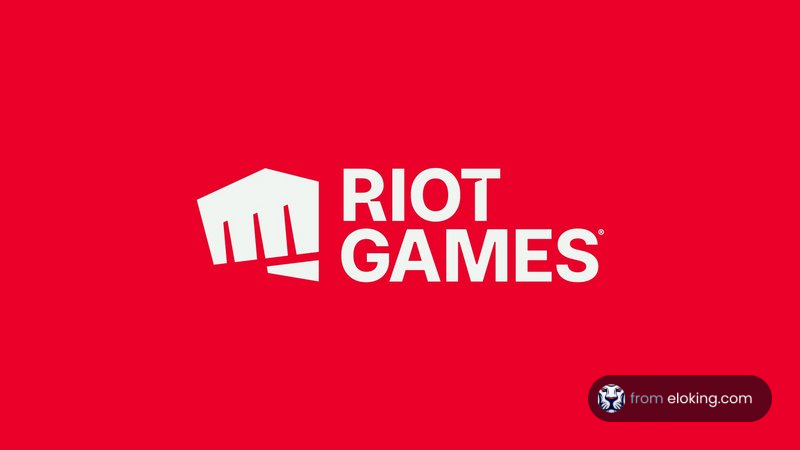もし、Valorantやその他のRiot Gamesタイトルのプレイをやめることに決めたなら、Riot Vanguardと関連するすべてのRiot Gamesファイルをアンインストールすることは賢明なステップです。Riot Vanguardは、Riotの不正行為防止ソフトウェアで、カーネルレベルで動作し、Valorantが実行されていないときでもアクティブなままです。しかし、プラットフォームからRiot Clientをアンインストールするのは、実際には簡単なことではありません。
通常の「プログラムの追加または削除」画面からアンインストールすると、大部分のファイルは削除されますが、残骸がPCに残ることがあります。プレイヤーがRiot ClientをPCから完全にアンインストールできるようにするための方法がいくつかあり、私たちはそれらをすべて説明します。
では、これ以上の遅延なしに、Riot ClientとRiotが開発したゲームをPCからアンインストールする方法を紹介します。
設定からRiot Clientをアンインストールする方法

- Windowsキーまたはスタートボタンをクリックし、「プログラムの追加または削除」と入力します。次に、最初の結果を選択します。
- インストール済みプログラムからRiot Vanguardを見つけてクリックし、アンインストールを選択します。そして、表示されるプロンプトに従って進めます。
- ゴミ箱を空にし、すべての残っているファイルが完全に消えるようにパソコンを再起動します。
- 再起動後、スタートメニューで「Riot」を検索して残がいをチェックします。アプリやフォルダーが表示された場合、それらも削除してください。
Riot Gamesファイルを手動で削除する方法

- デスクトップまたはアプリライブラリにあるRiot Clientのショートカットを見つけて右クリックし、「ファイルの場所を開く」を選択します。これにより、ResourcesフォルダーおよびUXフォルダーが含まれるフォルダーに移動します。
- 上部のナビゲーションバーでRiot Gamesをクリックして、そのディレクトリに移動します。
- そこから、アドレスバーでドライブレター(C:, D:など)またはカスタムフォルダー名をクリックして1つ上のレベルに移動します。これで、Riot Gamesのメインフォルダーが見えるはずです。
- フォルダーを右クリックし、「削除」を選択(Windows 10の場合)するか、ごみ箱のアイコンをクリックします(Windows 11の場合)。注意:Windows 10では、オプションはメニューの下部に近く、Windows 11ではアイコンが右上隅に表示されます。
システムからRiot Gamesファイルを削除する方法

上記の方法は実際のソフトウェアをPCからアンインストールすることを保証しますが、以下の手順に従ってRiot Gamesファイルをすべてきれいにすることをお勧めします。
AppDataフォルダーにアクセス:
Riot Gamesのローカルデータにアクセスして削除するには、「Win+R」を押して実行ダイアログを開き、「appdata」と入力してEnterキーを押し、AppDataディレクトリを開きます。このフォルダー内で、「Local」サブフォルダーを見つけて開きます。すでにそうでない場合は、内容をアルファベット順に並べ替えるために「名前」列のヘッダーをクリックする必要があるかもしれません。最後に、Riot Gamesフォルダーを右クリックして「削除」を選択(Windows 10の場合)するか、ごみ箱のアイコンをクリックします(Windows 11の場合)。
スタートメニューエントリを削除:
Windowsキーを押し、「Riot Client」と入力して検索します。結果が表示されたら、それを右クリックして「ファイルの場所を開く」を選択します。これにより、フォルダーにリダイレクトされます。上部のアドレスバーで「プログラム」をクリックします。プログラムフォルダー内にRiot Gamesフォルダーを見つけ、それを右クリックして、以前と同様に削除します。
最終的なクリーンアップ:
ごみ箱アイコンを右クリックし、「ごみ箱を空にする」を選択してクリーンアップを完了します。これにより、削除されたすべてのファイル、Riot Gamesデータを含めて、完全に削除されます。パソコンを再起動するだけで、残りのデータも削除されます。そのためには、Windowsキーを押し、スタートメニューで電源アイコンをクリックし、「再起動」を選択します。これにより、残っているバックグラウンドプロセスが完全にクリアされます。
よくある質問
Valorantをアンインストールした後、なぜRiot Vanguardがシステムに残るのですか?
VanguardはValorantアプリケーションとは独立して動作し、Windowsと共に起動するように設計されています。別途アンインストールする必要があります。
Riot VanguardまたはRiot Gamesフォルダーを削除すると、他のゲームに影響がありますか?
Riotゲームをプレイしている場合のみです。Riotタイトルが終了している場合は、すべてを削除するのは安全です。他のゲームやアプリに影響はありません。
League of LegendsとValorantにVanguardは必要ですか?
必要です。League of LegendsやValorantをプレイするには、Vanguardがインストールされていなければなりません。これはすべてのプレイヤーにとって必須です。
次は何ですか?
新しいことを学んだので、ゲームを始めて上達する時が来たと思います。Eloking Boostを購入するゲームを選択してください。
ElokingでELO Boostを購入してください
あなたが受けるべきランクでプレイを始めましょう!
あるいは、私たちのDiscordサーバーに参加して、さまざまなギフトをゲットできます!
今すぐブーストを購入